Q&A情報
「筆ぐるめ Ver.14」をインストールする方法 (Prius T 〜 U シリーズ)
文書番号:104582
最終更新日:2007/12/5 13:08
ご質問
Prius T 〜 U シリーズで、「筆ぐるめ Ver.14」をインストールする方法を教えてください。
回答
対象機種区分 :
Prius T 〜 U シリーズ
ここでは、「筆ぐるめ Ver.14」をインストールする方法について説明します。
【補足】
「筆ぐるめ」の操作などに関するご質問は、文末の連絡先「ソフトウェアのサポート先」まで、お問い合わせいただきますようお願いいたします。
工場出荷時状態では、「筆ぐるめ Ver.14」は Prius にインストールされています。
Windows Vista を再セットアップしたり、その他何らかの理由で「筆ぐるめ Ver.14」をインストールし直す場合は、付属の「アプリケーションディスク (Disc 1)」をご使用ください。
「筆ぐるめ Ver.14」をインストールするには、以下の操作を行います。
● 操作手順
- パソコンを起動し、「アプリケーションディスク (Disc 1)」を CD/DVD ドライブに挿入します。
【補足】
「アプリケーションディスク (Disc 1)」を挿入し、自動的に [自動再生] 画面が表示された場合は、以下の操作を行います。
- [全般のオプション] 項目の [フォルダを開いてファイルを表示] をクリックします。
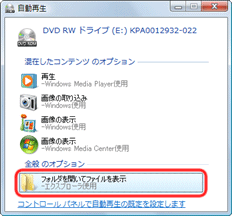
- [筆ぐるめ] をダブルクリックします。
その後、手順 3 へお進みください。
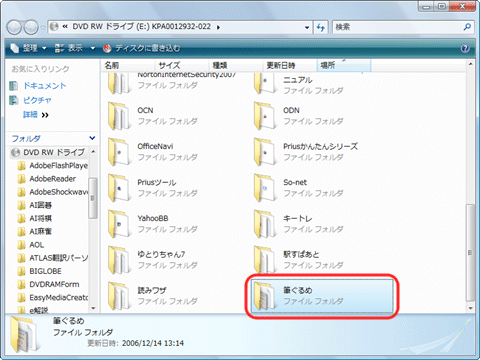
- [全般のオプション] 項目の [フォルダを開いてファイルを表示] をクリックします。
- [スタート] メニュー内のクイック検索ボックスに、「E:\筆ぐるめ\setup.exe」と入力し、キーボードの [Enter] キーを押します。
注意事項
Prius AW37W5T/AW35W5T/AW37W5U は、製品出荷時のドライブレターが、(C:) ハードディスクドライブの第一パーティション、(D:) メモリカードリーダー、(E:) ハードディスクドライブの第二パーティション、(F:) CD/DVD ドライブに設定されています。
ドライブレターの変更を行っていない場合は、クイック検索ボックスに「F:\筆ぐるめ \setup.exe」と入力してください。
※ ドライブレターとは、ハードディスクや CD/DVD ドライブに割り当てられる「(C:)」「(D:)」などのアルファベットのことです。
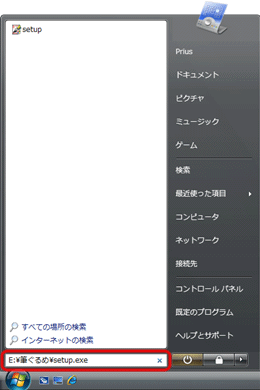
- [Setup] をダブルクリックします。
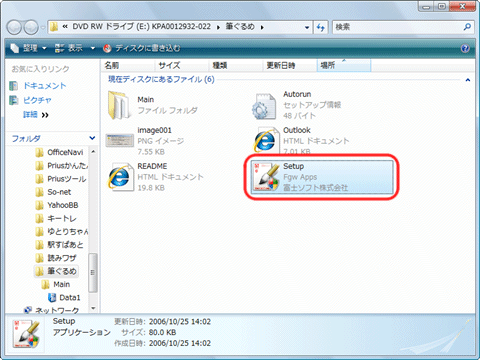
【補足】
[ユーザー アカウント制御] 画面が表示された場合は、[許可] をクリックしてください。
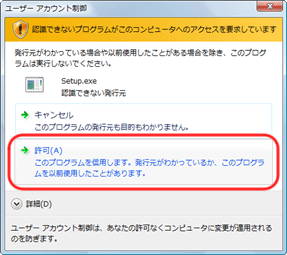
- 「筆ぐるめ Ver.14」のインストール画面が表示されたら、[筆ぐるめ V 14 インストール] をクリックします。
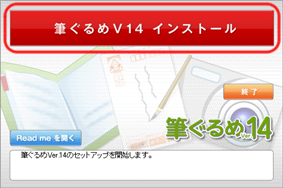
- [次へ] をクリックします。
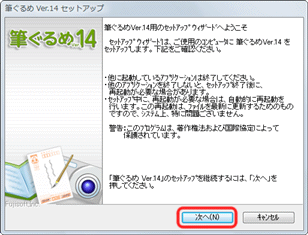
- 使用許諾契約書をお読みいただいた上で、[使用許諾契約の条項に同意します。] をクリックし、[次へ] をクリックします。
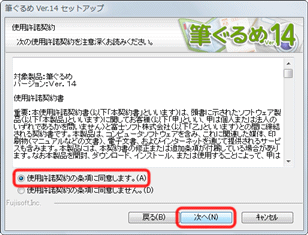
- [開始] をクリックします。
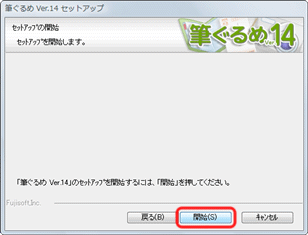
- 以下の画面が表示されたら [次へ] をクリックします。
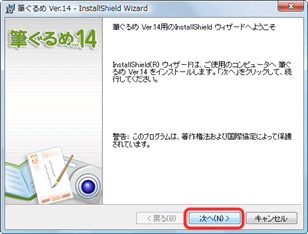
- [ユーザー名] 欄および [所属] 欄にそれぞれ情報を入力し、[次へ] をクリックします。
※個人でご使用になる場合は、[所属] 欄は入力する必要はありません。

- 手順 10. で入力した登録内容を確認し、[はい] をクリックします。
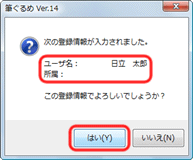
- 「筆ぐるめ Ver.14」のインストール先のフォルダを確認し、[次へ] をクリックします。
【補足】
「筆ぐるめ Ver.14」の初期設定では、インストール先のフォルダは [C:\Program Files\Fgw14\] に設定されています。
インストール先のフォルダを変更する場合は、[変更] をクリックし、画面の手順に従ってインストール先のフォルダを変更します。

- [すべて] または [カスタム] のいずれかをクリックし、[次へ] をクリックします。
※ ここでは、例として [すべて] をクリックします。
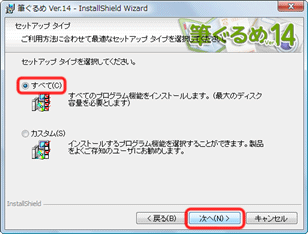
- [インストール] をクリックします。
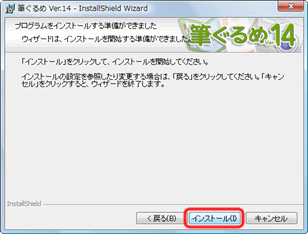
- インストールが完了するまで、そのまましばらくお待ちください。

- 以下の画面が表示されたら、[完了] をクリックします。
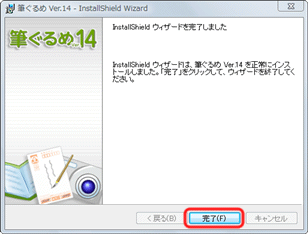
- CD/DVD ドライブから「アプリケーションディスク (Disc 1)」を取り出します。
「筆ぐるめ」に関する操作方法などのお問い合わせは、下記の窓口をご利用ください。
(年末年始は混雑することが予想されます。あらかじめご了承ください。)
■ 富士ソフト株式会社 インフォメーションセンター
[電話]
03-5600-2551
平 日 : 9:30 〜 12:00、13:00 〜 17:00 (祝祭日、および休業日を除く)
※ただし、11/1 〜 12/30 の間は無休サポート
(受付時間 : 9:30 〜 17:00、12/30 のみ 12:00 まで)
平 日 : 9:30 〜 12:00、13:00 〜 17:00 (祝祭日、および休業日を除く)
※ただし、11/1 〜 12/30 の間は無休サポート
(受付時間 : 9:30 〜 17:00、12/30 のみ 12:00 まで)
[FAX]
03-3634-1322
[メール]
users@fsi.co.jp
【補足】
上記よりお問い合わせいただく前に、以下の Web ページをご覧いただき、お客様のお問い合わせの内容に関する情報があるかどうかご確認いただくことをお勧めします。
